Word屏幕截图如何使用
发布时间:2017-03-08 11:36
相信很多人都有留意到Word工具栏的屏幕截图,但这个功能具体该如何使用呢?下面随小编一起看看吧。
Word屏幕截图使用步骤
1.点击工具栏的“插入”,接着选择“屏幕截图”
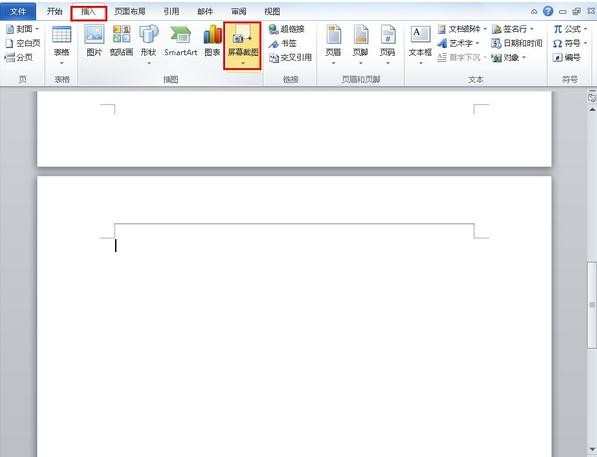
2.接着就会跳转到电脑的屏幕或者是我们打开的应用程序内容页面

3.屏幕处于模糊的状态,但是我们用鼠标截取需要的内容,那么那部分内容就会变的高清。
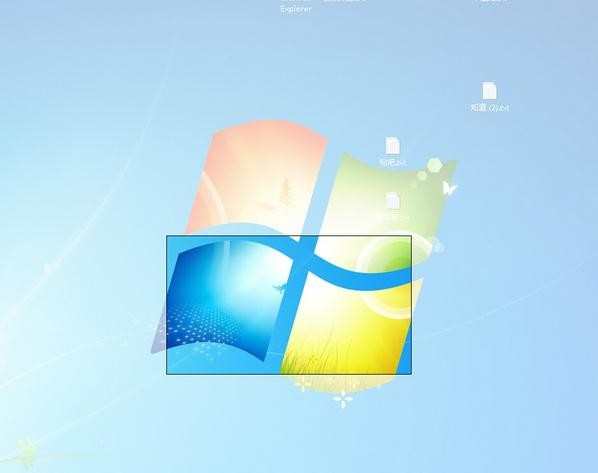
4.截取完毕后截屏就会出现在文档之中,我们还可以对截图进行进一步的处理。是不是十分的方便呢
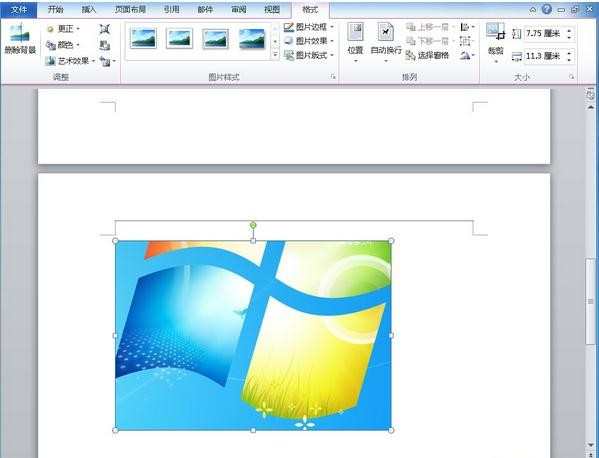
Word屏幕截图的相关文章:
1.如何使用word2013屏幕截图
2.Word2010怎么用屏幕截图功能插入图片
3.Word2010怎么使用屏幕截图

Word屏幕截图如何使用的评论条评论